टैब आउटलाइनर: क्रोम में एकाधिक टैब प्रबंधित करने का सर्वोत्तम तरीका
अनेक वस्तुओं का संग्रह / / February 11, 2022
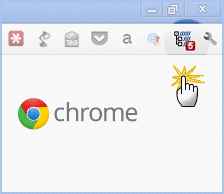
टैब्ड ब्राउज़िंग ब्राउज़रों के लिए एक महान विकास रहा है। लेकिन टैब अव्यवस्था एक ऐसा शब्द है जो अपने लिए बोलता है। बहुत सारे खुले हुए टैब न केवल प्रबंधित करने में मुश्किल होते हैं, बल्कि वे क्रैश भी हो सकते हैं। इसलिए तरीके
टैब अव्यवस्था को कम करें
तथा
उन्हें दुर्घटनाग्रस्त होने से रोकें
खिड़की से अंदर आ गए हैं।
टैब आउटलाइनर उन सभी समाधानों की जननी हो सकती है जिनकी आप तलाश कर रहे हैं, और विशेष रूप से यदि आप अव्यवस्था में किसी विशेष टैब की तलाश कर रहे हैं। Tabs Outliner एक हल्का क्रोम एक्सटेंशन है जो आपको आपके सभी खुले टैब और विंडो का Windows Explorer स्टाइल ट्री व्यू देता है। यहां बताया गया है कि जब यह ब्राउज़र पर साइड-पैनल में खुलता है तो यह कैसा दिखता है।
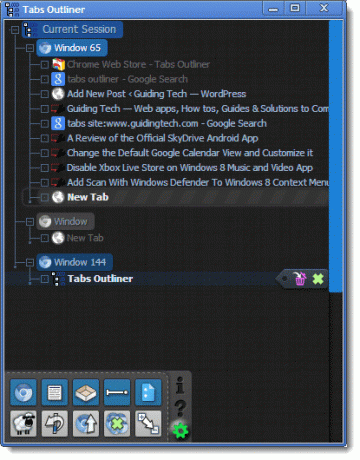
आपको टूलबार पर एक्सटेंशन के आइकन पर क्लिक करना होगा। लाल रंग की छोटी संख्या खुले हुए टैब की कुल संख्या का प्रतिनिधित्व करती है। जब आप पहली बार Tabs Outliner लॉन्च करते हैं, तो एक्सटेंशन आपको बुनियादी बातों की जानकारी देता है। सीखने की अवस्था का एक सा है; लेकिन इसे पकड़ने में देर नहीं लगती। नीचे रखे गए छोटे पैनल में वे सभी नियंत्रण होते हैं जिनकी आपको अपने टैब प्रबंधित करने के लिए आवश्यकता होती है।
उत्पादकता ब्राउज़ करने के लिए टैब आउटलाइनर का उपयोग करना
यहां कुछ हाइलाइट्स हैं जो मेरी राय में इस एक्सटेंशन को क्रोम में टैब और विंडो व्यवस्थित करने के लिए सबसे आसान में से एक बनाती हैं।
पेड़ के साथ अपने टैब और विंडो व्यवस्थित करें
पेड़ की संरचना की बदौलत आप अपने सभी खुले टैब और खिड़कियों को ड्रिल-डाउन कर सकते हैं। आप अलग-अलग विंडो को टैब पर ड्रैग और ड्रॉप कर सकते हैं, विंडो का क्रम बदल सकते हैं एक ड्रैग एंड ड्रॉप के साथ, और टैब को स्वतंत्र विंडो में भी बदलें।
अपने टैब को कस्टम समूहों में व्यवस्थित करें
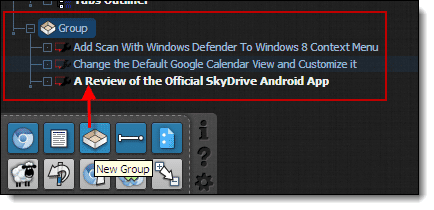
अपने टैब को समूहों में व्यवस्थित करने के लिए कस्टम 'नोड्स' में खींचें और छोड़ें। यह एक बहुत बड़ा प्लस है, खासकर यदि आप वेब पर शोध कर रहे हैं। उदाहरण के लिए, आप समाचार स्रोतों से संबंधित सभी टैब समूहित कर सकते हैं। बेहतर संदर्भ के लिए आप प्रत्येक समूह का नाम बदल सकते हैं।
बंद करें लेकिन अपने टैब और विंडो को सुरक्षित रखें
यह सुविधा एक बहुत बड़ा समय बचाने वाला है क्योंकि आप एक विंडो या टैब को बंद कर सकते हैं और इसे दृश्य से गायब कर सकते हैं। विशिष्ट टैब या विंडो को मेमोरी से भी अनलोड किया जाता है, लेकिन ट्री में ग्रे-आउट लिंक के साथ इंगित किया जाता है। डबल-क्लिक के साथ, आप उस विशेष ब्राउज़िंग सत्र के लिए जब चाहें बंद टैब या विंडो को आसानी से पुनर्स्थापित कर सकते हैं।
अपना दृश्य क्लोन करें
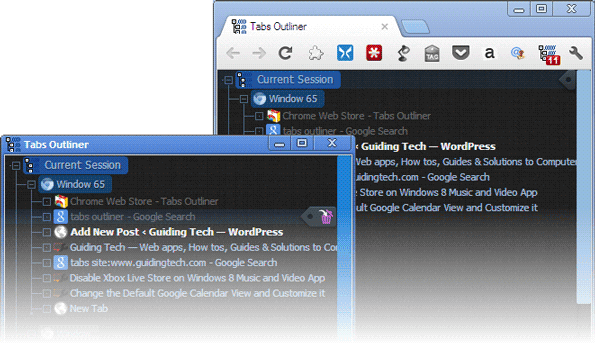
आप ट्री व्यू को दूसरे पैनल में क्लोन कर सकते हैं, जिससे टैब और विंडो को एक से दूसरे पैनल में खींचना और छोड़ना आसान हो जाता है।
नोट्स और Google डॉक्स जोड़ें
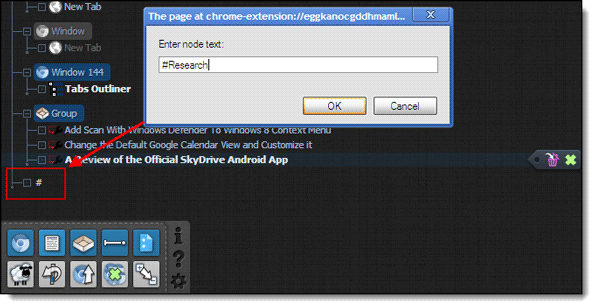
जब आप टैब को अलग-अलग नोड्स में व्यवस्थित करते हैं, तो आप नोड में एक नोट भी जोड़ सकते हैं। आप किसी नोड से सीधे Google डॉक से भी लिंक कर सकते हैं। यह एक बहुत ही उपयोगी विशेषता है क्योंकि यह आपको जानकारी को अपने टैब के साथ एकीकृत करने और क्लाउड में संग्रहीत करने की अनुमति देता है।
सेपरेटर और सुविधाएँ जैसे स्क्रॉल को पूर्ववत करें, अगली खुली विंडो तक स्क्रॉल करें, सभी खुली हुई विंडो को सहेजें और बंद करें और सभी का विस्तार करें अराजकता को व्यवस्थित करने में मदद करें।
एक दर्जन से अधिक खुले टैब और विंडो के साथ Tabs Outliner आज़माएं और वापस आकर हमें बताएं कि क्या आप अव्यवस्था को दूर करने में कामयाब रहे हैं।
अंतिम बार 03 फरवरी, 2022 को अपडेट किया गया
उपरोक्त लेख में सहबद्ध लिंक हो सकते हैं जो गाइडिंग टेक का समर्थन करने में मदद करते हैं। हालांकि, यह हमारी संपादकीय अखंडता को प्रभावित नहीं करता है। सामग्री निष्पक्ष और प्रामाणिक रहती है।
क्या तुम्हें पता था
उत्पादकता ऐप, धारणा की स्थापना 2013 में हुई थी।


